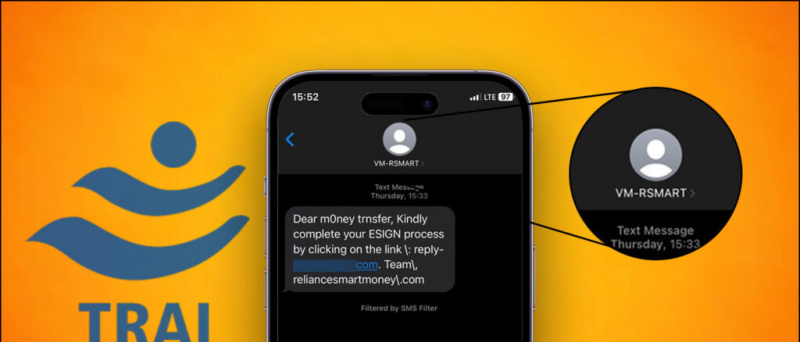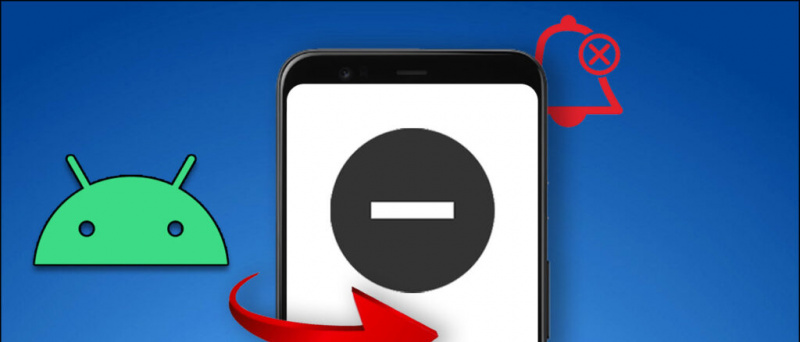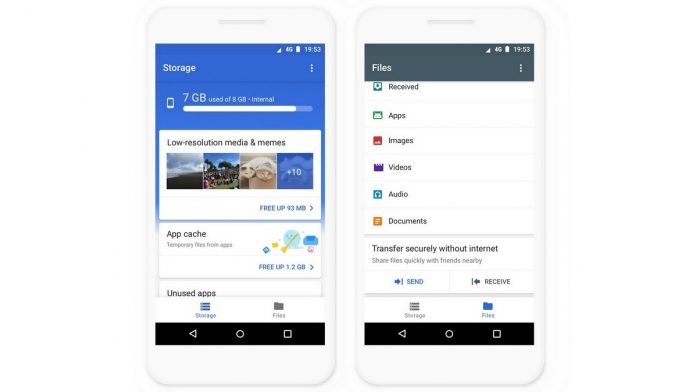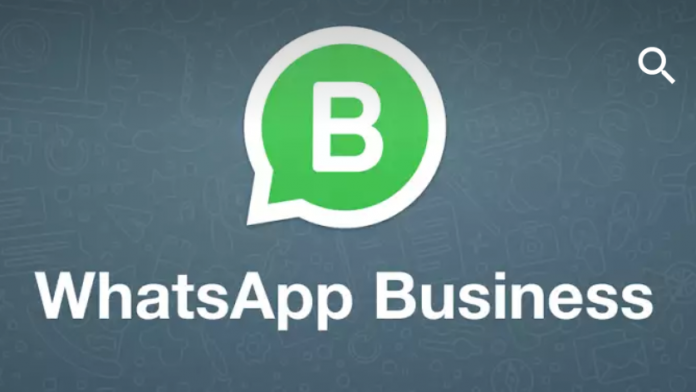
Het populaire berichtenplatform WhatsApp heeft zijn stand-alone app aangekondigd voor bedrijven, bekend als WhatsApp Business. Slechts een paar dagen na de wereldwijde uitrol is de app nu beschikbaar om te downloaden voor Android-gebruikers in India. Het is gratis te gebruiken en stelt bedrijven in staat om op een effectieve manier met hun klanten te communiceren met behulp van de berichten-app.
De nieuwe Whatsapp Zakelijke app is een speciale versie van de berichten-app voor kleine en middelgrote bedrijven en gebruikers hebben een speciaal nummer nodig om dit te gebruiken. De app biedt alle features van gewone WhatsApp en voegt er ook nog wat extra features aan toe. Laten we dus eens kijken hoe u uw WhatsApp Business-profiel kunt maken en de functies van de app kunt bekijken.
WhatsApp Business: hoe u zich registreert
Download allereerst het WhatsApp Zakelijk app uit de Play Store. Open nu, na de installatie, de app en doorloop het eerste installatieproces, waaronder het invoeren en verifiëren van uw telefoonnummer via een OTP.
hoe u de bewerkingsgeschiedenis in Google Spreadsheets kunt bekijken



Vervolgens moet u uw bedrijfsnaam invoeren. Dit kan de naam van uw bedrijf of organisatie zijn. Houd er rekening mee dat u de naam van uw bedrijf na het creëren niet meer kunt wijzigen. Dus terwijl u de naam invoert, moet dit de laatste zijn.
Nadat het profiel is ingesteld, wordt u naar de startpagina van de app geleid. De startpagina is vergelijkbaar met de gewone app, waar je aan de linkerkant snel toegang hebt tot de camerasnelkoppeling, drie tabbladen - chats, status en oproepen hierboven. In de rechterbovenhoek is er een menuknop met drie stippen en onderaan heb je het pictogram om een chat te starten.
Hoe u een WhatsApp Business-profiel instelt
Een van de interessante kenmerken van WhatsApp Business is dat u uw bedrijfsprofiel kunt aanmaken en uw bedrijfsgegevens kunt toevoegen. Om een bedrijfsprofiel aan te maken, tikt u eerst op het menu met drie stippen rechtsboven, vervolgens op ‘Instellingen’ en vervolgens ‘Bedrijfsinstellingen’.



Nu is de eerste optie profielinstellingen waar u een weergaveafbeelding en uw bedrijfsadres kunt instellen. U kunt ook de locatie van uw bedrijf toevoegen aan Google Maps, zodat het voor klanten gemakkelijker wordt om eenvoudig op de kaart te tikken en naar uw locatie te navigeren.
Vervolgens kunt u een categorie voor uw bedrijf kiezen uit bepaalde opties, zoals auto, kleding, financiën, restaurant en transport, enz. U kunt ook de bedrijfsbeschrijving toevoegen en beschrijven wat uw bedrijf doet. U kunt ook werkdagen en uren voor uw bedrijf toevoegen. Vervolgens kunt u uw zakelijke e-mailadres en website toevoegen.
Zodra al deze bovengenoemde details zijn toegevoegd, tikt u op opslaan in de rechterbovenhoek. Het volgende gedeelte van het bedrijfsprofiel bevat statistieken, waar u de statistieken kunt zien, zoals het aantal berichten dat u hebt verzonden en ontvangen, de berichten die zijn afgeleverd en de berichten die door uw gebruikers zijn gelezen. De volgende optie is Messaging-tools.
hoe u zich kunt afmelden bij amazon hoorbaar
Messaging Tools op WhatsApp Business
Een andere interessante en handige functie die bij WhatsApp Business wordt geleverd, is de optie voor berichtentools. Het is toegankelijk vanuit de zakelijke instellingen, zoals vermeld. U ziet hier drie opties: Afwezigheidsbericht, Begroetingsbericht en Snelle antwoorden.
Afwezigheidsbericht wordt gebruikt wanneer u afwezig bent, d.w.z. uw kantooruren zijn voorbij. Klanten kunnen contact met u opnemen buiten de kantooruren die u heeft opgegeven in de instellingen. U kunt ook een aangepast afwezigheidsbericht instellen dat altijd wordt verzonden wanneer klanten proberen contact op te nemen in oneven uren.



De tweede optie is het begroetingsbericht dat kan worden gebruikt om de klanten te begroeten wanneer ze voor het eerst contact met u opnemen. Wanneer ze voor de eerste keer een bericht sturen, wordt er automatisch een begroetingsbericht naar hen gestuurd, dat u ook kunt aanpassen. Het bericht wordt ook verzonden als er 14 dagen inactiviteit is tussen u en de klant.
Ten slotte is er de optie ‘snelle antwoorden’ waarmee u gemakkelijker met de klanten kunt communiceren. U kunt ‘bedankt’ bijvoorbeeld definiëren als een snel antwoord in plaats van ‘Bedankt voor uw interesse’ te typen.
Afgezien van al deze features zijn alle andere features van WhatsApp Business vergelijkbaar met de reguliere app. U kunt bijvoorbeeld uw laatst geziene, profielfoto en status verbergen voor iedereen of voor mensen in uw contactenlijst. Bovendien zijn alle chats ook end-to-end versleuteld. U kunt ook uw telefoonnummer wijzigen en uw account ook verwijderen.
De WhatsApp Business-app ziet er dus best interessant uit en kan erg handig zijn voor dergelijke gebruikers die een klein of middelgroot bedrijf hebben en heel vaak contact moeten opnemen met hun klanten.
hoe te zien of een afbeelding is gefotoshopt
Download WhatsApp Business gratis vanaf Play Store nu.
Facebook-opmerkingen